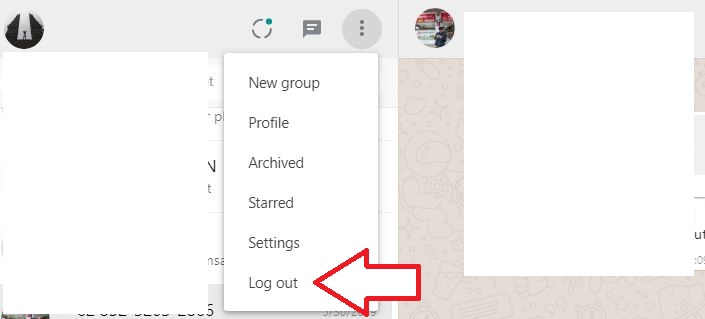Cara Menggunakan Whatsapp Web di Android dan Laptop
 Whatsapp web adalah solusi bagi para pekerja yang lebih banyak menggunakan komputer pc atau laptop dibandingkan memegang handphone. Sehingga proses komunikasi online tetap berjalan dengan mudah bersamaan dengan bekerja. Lebih kerennya bisa disebut ‘lebih handy’.
Whatsapp web adalah solusi bagi para pekerja yang lebih banyak menggunakan komputer pc atau laptop dibandingkan memegang handphone. Sehingga proses komunikasi online tetap berjalan dengan mudah bersamaan dengan bekerja. Lebih kerennya bisa disebut ‘lebih handy’.
Selain bisa digunakan sambil bekerja, whatsapp web juga bisa digunakan untuk bekerja. Misalnya sebagai sarana mengirim file dengan cepat, diskusi dan lain sebagainya. Sehingga antara komunikasi online dan bekerja dengan laptop menjadi saling melengkapi.
Satu lagi, whatsapp web juga bisa menjadi salah satu solusi jika lupa tidak membawa HP. Asalkan sudah pernah masuk dan tetap login, maka dimanapun berada, tanpa membawa HP, whatsapp web masih tetap dapat digunakan untuk berkomiunikasi.
Namun cara menggunakan whatsapp web mungkin belum dipahami oleh banyak orang. Terutama bahwa cara menggunakan WA web ini ada syarat syarat yang perlu dipenuhi terlebih dahulu. Simak ulasan kali ini agar kamu tahu cara menggunakan whatsapp web terutama di komputer pc atau laptop dan juga nanti ada cara menggunakan whatsapp web di android.
A. Syarat bisa menggunakan Whatsapp Web
Ada beberapa hal yang perlu disiapkan atau dilakukan sebelum menggunakan wa web. Hal ini karena whatsapp terus melakukan perbaikan terutama dalam hal keamanan. Sehingga whatsapp web memang tidak bisa digunakan dengan sembarangan. Salah satunya adalah untuk menghindari penyalahgunaan whatsapp web oleh orang orang jahil yang ingin menyadap whatsapp dengan whatsapp web.
Ada beberapa syarat sebagai cara menggunakan web whatsapp yang harus dipenuhi. Berikut ini beberapa syaratnya.
- HP whatsapp dalam kondisi aktif dan terkoneksi internet
- Kamera pada HP Whatsapp berfungsi dengan baik untuk scan QR code
- memiliki hp lain atau komputer pc/laptop untuk menggunakan wa web
Nah itu tadi syarat syarat untuk bisa menggunakan whatsapp web. Bagaimana jika syarat nomor 1 tidka terpenuhi? Tentu saja tidak bisa. HP yang ada whatsappnya harus selalu terkoneksi dengan internet karena whatsapp web hanya sebagai semacam media User Interface saja.
Bagaimana dengan syarat nomor 2? Apakah ada cara menggunakan whatsapp web tanpa scanner? Sayangnya, tidak bisa. Kalau tidak menggunakan scan QR code maka yang digunakan bukanlah whatsapp web melainkan emulator. Namun tentu saja dua hal ini sangat berbeda. Hal ini karena emulator berfungsi untuk membuat whatsapp pada perangkat baru, sedangkan whatsapp web hanya menyalurkan saja.
Baca juga: Cara Menghapus Grup WA Di WhatsApp Web Dan Android
B. Cara Masuk ke Whatsapp Web
Apabila syarat syarat sudah terpenuhi, kini saatnya untuk masuk ke whatsapp web. Sebenarnya prosesnya sangat mudah. Namun sering kali terdapat beberapa kendala yang menghadang sehingga whatsapp web tidak bisa digunakan.
Salah satu masalah utama kenapa whatsapp web tidak bisa digunakan adalah koneksi internet yang lemot. Whatsapp web membutuhkan koneksi yang relatif cepat. Jika ini sudah aman, berikut ini adalah langkah langkah cara masuk ke whatsapp web.
1. Buka situs whatsapp web di web.whatsapp.com (bisa di laptop, atau di android dan tab pada versi browser desktop)
2. Tunggu hingga muncul QR code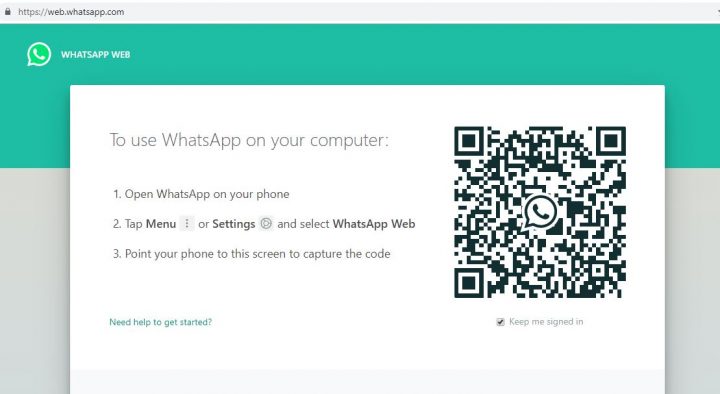
3. Buka aplikasi whatsapp di HP
4. Klik tanda tiga titik di pojok kanan atas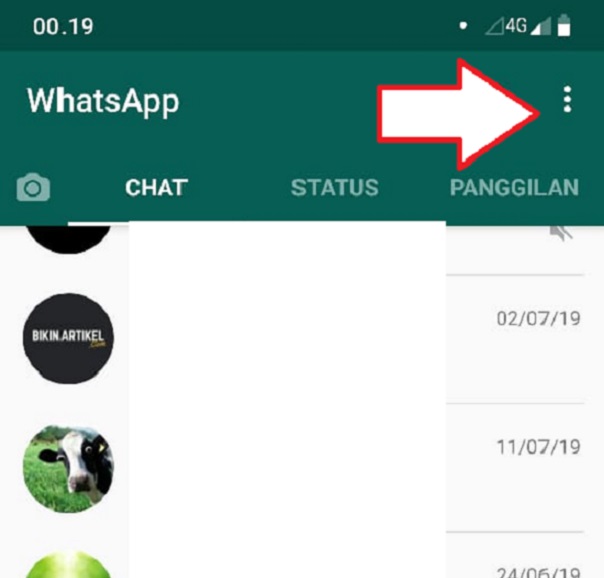
5. Klik Whatsapp Web
6. Arahkan kamera, tepatkan QR code pada kotak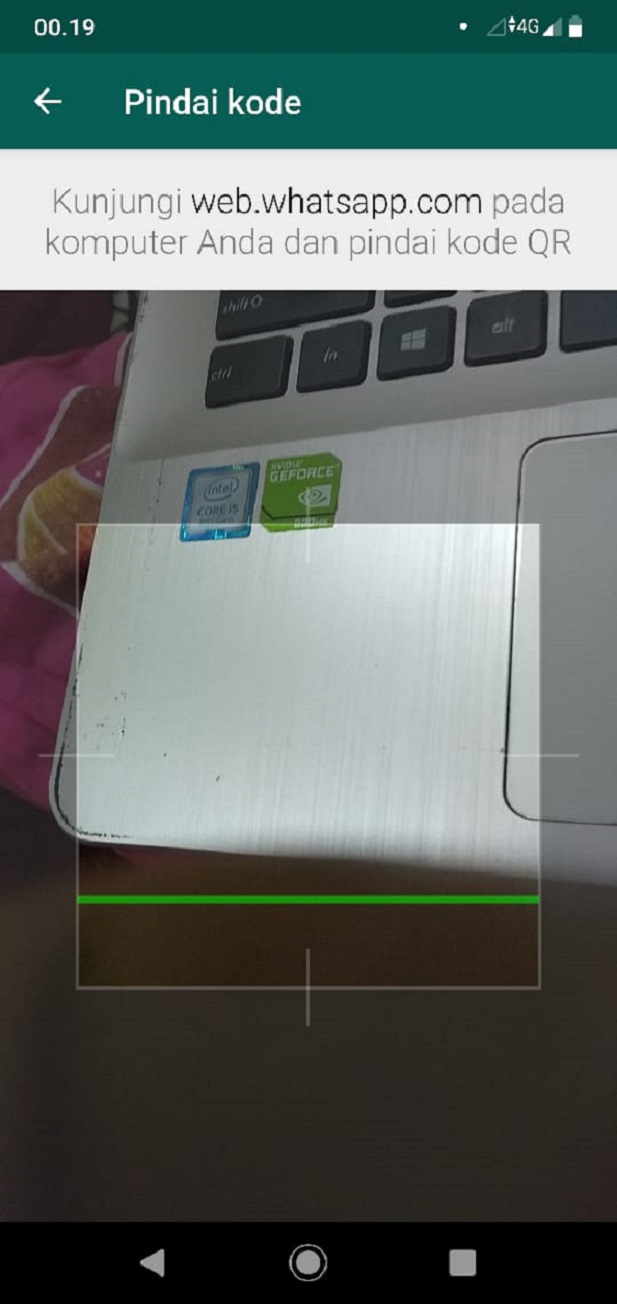
7. Tunggu hingga terkoneksi
8. Whatsapp Web siap digunakan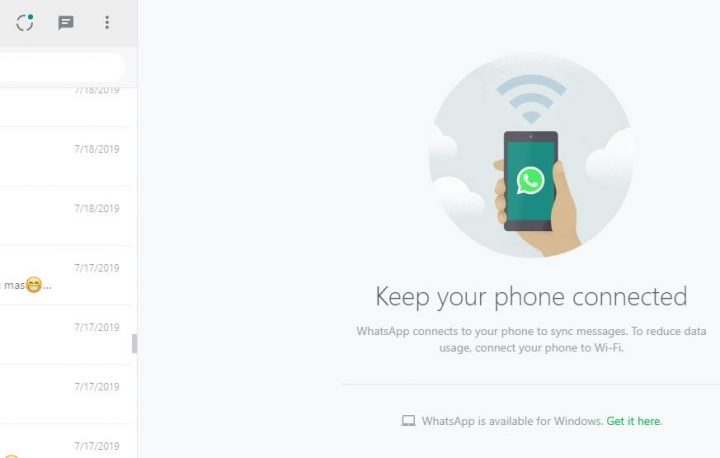
Nah sebenarnya semudah itu saja cara masuk ke wa web. Namun banyang berusaha mencari cara menggunakan whatsapp web tanpa scanner. Sayangnya sampai saat ini belum ada cara untuk masuk tanpa scan qr code dengan aman. Yang memungkinkan hanya login menggunakan nomor nomor hp, email dan password. Akan tetapi itu akan membuat akun di HP awal otomatis terlogout.
Bahkan update Whatsapp Web dan aplikasi terbaru, justru akan ada notifikasi yang terus bertahan di HP ketika whatsapp web aktif. Sehingga orang orang yang menyadap whatsapp orang lain secara otomatis akan ketahuan jika pengguna asli tidak sedang aktif whatsapp web.
Nah selanjutnya adalah cara menggunakan whatsapp web di android atau di komputer pc. Ini perlu aku tambahkan karena tampilan whatsapp web sedikit berbeda dengan tampilan pada aplikasi whatsapp.
Baca juga: Fitur Keren & Terbaru WhatsApp yang Harus Anda Tahu
C. Cara Menggunakan Whatsapp Web
Secara prinsip, cara menggunakan whatsapp di aplikasi dengan whatsapp web hampir sama. Namun ternyata ada beberapa fitur whatsapp aplikasi yang tidak ada di whatsapp web. Sehingga perlu sedikit penyesuaian dalam penggunaannya. Di bawah ini adalah beberapa cara menggunakan whatsapp web yang sedikit berbeda dengan aplikasi.
1. Mengirim Media di Whatsapp Web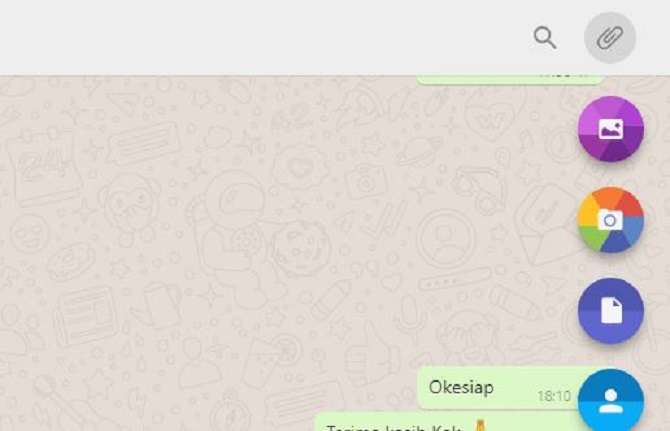
Cara mengirim media pada whatsapp web hampir sama dengan pada aplikasi. Yang membedakan hanya posisi ikon lampirannya saja yang berubah. Jika biasanya berada di bawah, di samping kolom text, maka posisi pada wa web ini berada di pojok kanan atas. Baru setelah di klik akan muncul pilihan pilihan seperti pada aplikasi.
Perbedaan juga terdapat pada jenis media yang bisa dibagikan. Pada aplikasi whatsapp, terdapat fitur untuk membagikan lokasi, sayangnya pada wa web tidak terdapat fitur ini.
2. Melihat Status di Whatsapp Web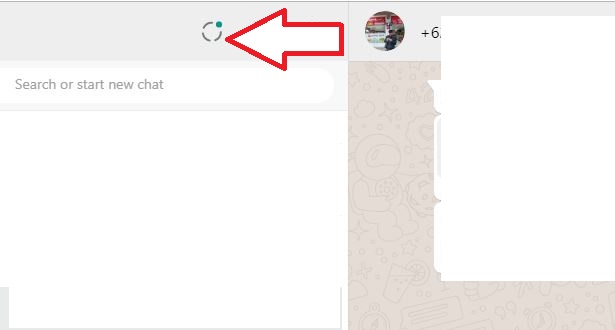
Pada aplikasi whatsapp, kita tinggal menggulir ke kanan dari posisi chat untuk melihat daftar status. Sedangkan pada wa web, status memiliki ikon tersendiri di bagian kiri atas, di atas daftar chat. Status pada whatsapp web ini termasuk baru karena pada awal peluncuran whatsapp web belum ada fitur ini.
Tampilan dari wa web status ini tidak jauh berbeda dengan pada aplikasi. Hanya saja tampilannya akan memenuhi layar laptop, meski statusnya hanya akan di tengah, sesuai dengan dimensi status.
3. Mengirim Voice Note di WA Web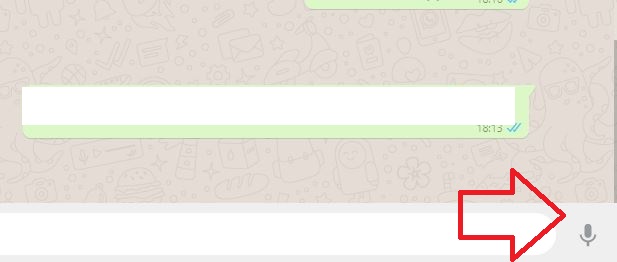
Mengirim voice note juga dapat dilakukan dengan menggunakan whatsapp web. Namun browser akan terlebih dahulu meminta konfirmasi untuk mengakses microphone agar dapat merekam suara. Sehingga nantinya akan muncul pop up yang tinggal di OK saja.
Namun mungkin ini cukup repot jika dilakukan menggunakan whatsapp web pada laptop atau komputer pc. Karena kamu akan cukup sulit merekam suara voice note menggunakan laptop, berbeda dengan menggunakan HP yang tinggal mendekatkannya ke mulut saja.
4. Cara Keluar dari Whatsapp Web
Keluar dari whatsapp web sangat penting, terutama jika laptop atau komputer yang kamu gunakan biasa digunakan oleh orang lain. Hal ini karena jika tidak dilogout, maka orang lain bisa dengan mudah mengakses whatsapp kamu yang autologin di laptop. Meskipun akan ada notifikasi di HP, akan tetapi tentu tidak akan nyaman jika ada orang lain yang membukanya.
Ada dua cara untuk keluar dari whatsapp web. Yang pertama adalah dari whatsapp web langsung dan yang kedua adalah keluar melalui aplikasi whatsapp di HP. Berikut ini langkah masing masing untuk keluar dari whatsapp web.
Keluar langsung dari whatsapp web.
- Klik tiga titik di bagian kiri atas, di atas daftar chat
- Klik Logout
Keluar melalui aplikasi di HP
Masuk ke aplikasi whatsapp
Klik tiga titik di pojok kanan atas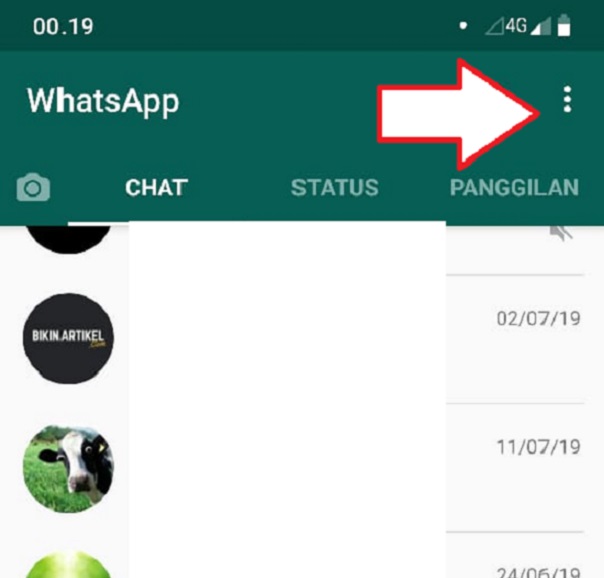
Klik Whatsapp Web
Pilih salah satu perangkat, kemudian klik keluar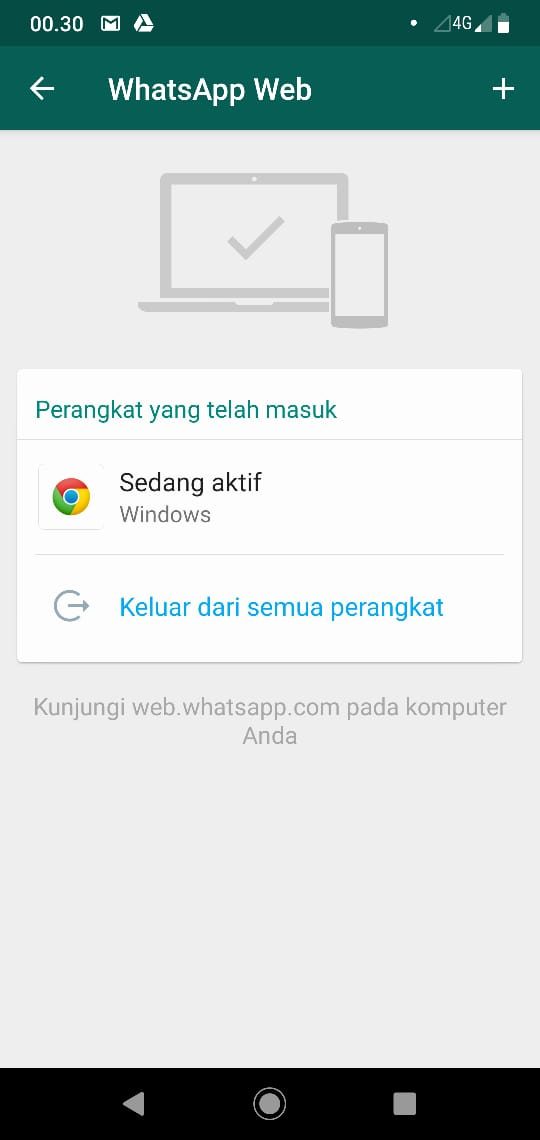
Kamu juga bisa keluar dari semua perangkat
Nah kamu jadi bisa mengecek perangkat mana saja yang pernah login dengan whatsapp web kamu. Misalnya ada perangkat yang tidak dikenali, segera keluar saja agar tidak disalahgunakan oleh orang lain. Aku sarankan kamu selalu logout dari whatsapp web apabila perangkat kamu bisa digunakan oleh orang lain karena cukup riskan. Kecuali jika kamu memang mengijinkan mereka untuk menggunakan whatsapp milikmu dan tidak ada yang kamu rahasiakan.
Baca juga: Cara Membuat Stiker WhatsApp Sendiri dengan Mudah
5. Cara menelpon dan Video Call dengan Whatsapp Web
Salah satu kelemahan dari cara menggunakan whatsapp web di android maupun di laptop adalah pada fitur telpon dan video call. Hal ini karena fitur menelpon dan video call belum disediakan oleh whatsapp web.
Apabila fitur ini sudah ada, maka akan menjadi lebih baik lagi dan mungkin akan menyerupai Skype yang sudah lebih dulu berkiprah mengembangkan media video call. Meskipun tidak ada fitur resmi dari whatsapp, akan tetapi ada saja yang berusaha untuk mengakali agar fitur ini bisa dilakukan di whatsapp web. Aku sarankan kamu mengikuti fitur dari whatsapp web saja supaya aman.
Sekian tadi beberapa hal tentang whatsapp web yang perlu kamu ketahui. Mulai dari syarat syarat menggunakan whatsapp web, cara masuk ke whatsapp web hingga cara menggunakan whatsapp web yang berbeda dengan aplikasi. Pastikan kamu membaca setiap detailnya agar tidak terjadi kesalah pahaman. Sekian dulu bahasan kali ini. Semoga bermanfaat dan semoga membantu, aamiin.